Download Yahoo! Messenger 9.0
Rabu, 14 Oktober 2009 19.04
Filed Under: kinerja, komputer, Messenger, software |0 komentarMempercepat Kinerja Komputer
18.31
Filed Under: kinerja, mempercepat, TuneUp Utilities 2009 |0 komentarBiar memori anda tidak penuh dengan temporary files ketika anda browsing, anda sebaiknya punya software CCleaner. Software ini gratisan jadi gak ada namanya trial trus harus bayar. Lebih bagus lagi kalo anda punya TuneUp Utilities 2009, software ini sama kayak CCleaner, cuman fiturnya banyak banget, ada theme editornya, ada shreddernya, registry cleanernya, dan banyak lagi fitur yang lumayan buat nge-boost performance juga appearance komputer kamu. Cuman ini gak gratis, tapi tenang aja gw punya keygen TuneUp Utilities 2009 ini. Try here.
Update : Sekarang sudah ada TuneUp Utilities 2008, anda bisa mendownload softwarenya disini dan saya punya keygen atau serial / crack numbernya disini.
Untuk serial TuneUp Utilities 2009, anda bisa download disini.
Tweaking Windows Untuk Mempercepat Computer
Selasa, 13 Oktober 2009 18.32
Filed Under: kinerja, mempercepat, regedit |0 komentarPada kali ini ESC-creation akan membahas bagaimana mempercepat kinerja komputer yang kita miliki sehingga performance lebih baik dengan sedikit Tweaking dan Modifikasi pada setting Windows computer kita. Hal ini sangat membantu untuk mempercepat Kinerja computer kita yang mungkin anda rasa masih lamban seperti bila kita masih menggunakan PC setara pentium III atau Pentium 4.
Dengan menerapkan Modifikasi, optimiser, Tweaking seeting Registry pada Windows maka hal ini akan mengoptimalkan kerja dari Computer agar bekerja lebih cepat dari sebelumnya.
Berikut langkah Optimalisasi Windows untuk mempercepat kinerja Komputer :
A. Matikan beberapa fitur Start Up.
Hal ini akan mempercepat loading Windows pada waktu Booting atau pertama kali kita menghidupkan Komputer.
* Masuk menu RUN >>> Ketikan MSCONFIG >> OK >> Pilih menu Start Up >> Hilangkan semua cawang pada Start up kecuali Program Anti virus
* Klik Menu service >> Hilangkan cawang pada Automatic Updates
* Setelah itu >>> Aplly >>> Ok
Hal ini memerlukan Restart Windows, Setelah itu ada Message Windows dan pilih dont show this message again. Kemudian lanjutkan ke Optimasi pada Registry Windows di bawah ini.
B. Optimasi Pada Registry
Rubah Registry Windows pada bagian berikut ini.
* MASUK RUN >> Ketik REGEDIT >> >> OK
* MY COMPUTER >>> HKEY_CURRENT_USER >> CONTROL PANEL >> DESKTOP >>
* Cari MENU SHOW DELAY >> Doble Klik dan rubah value data menjadi 10
* Cari HUNG-UP TIME OUT >> Doble Klik rubah value dataya menjadi 5
* MY COMPUTER >> HKEY_LOCAL_MACHINE >> SYSTEM >> CONTROLSET001 >> CONTROL >> WAIT TO KILL SERVICE >> Rubah Valuenya menjadi 500
* MY COMPUTER >> HKEY_LOCAL_MACHINE >> SYSTEM >> CONTROL SET002 >> CONTROL >> WAIT TO KILL SERVICE >> Rubah Valuenya menjadi 500
* MY COMPUTER >> HKEY_LOCAL_MACHINE >> SYSTEM >> CURRENT CONTROL Set> COntrol >> SESION MANAGER >> MEMORY MANAGEMENT >> DISABLE PAGING EXCecutive >> Rubah Value data menjadi 1
C. Optimalkan Virtual Memory
* Masuk Control Panel >> System >> Advanced >> Performance Setting >>> Pilih Custom >> Cawang pada : “Use Drop Shadow For Icon labels on the dekstop” dan “Use Visual styles on windows and buttons” dan kemudian aplly.
* Pada menu advanced >>> Virtual memory >> Change >> Klik pada drive c:Windows >> Pilih Custom Size >> Rubah Value pada initial size dan maximum Size 2 kali lipat dari value sebelumnya misal 256 rubah ke 512 , 512 rubah 1000) atau anda bisa merubah sesuai keinginan anda asal lebih besar dari value sebelumnya, Kemudian klik Ok.
Tweaking dan Modifikasi diatas bertujuan untuk mengoptimalkan dan mempercepat proses kerja suatu program atau software. Dan untuk mencegah peringatan / warning Virtual memory too low pada saat menjalankan program yag berat seperti Adobe Photoshob, Corel Draw, Adobe Premiere, Pinacle dan program berat lain yang memerlukan Virtual memory yang besar. Dan juga hal ini untuk mendukung Memory Ram yang kecil sehingga masih bisa digunakan untuk menjalankan progam berat tersebut.
Setelah selesai Restart komputer anda maka Kinerja dan Performance Computer anda akan lebih cepat dari sebelumnya. Selamat Mencoba.
Bagaimana mempercepat kinerja PC.
Senin, 12 Oktober 2009 18.33
Filed Under: kinerja, komputer, mempercepat, software |0 komentar Ada kalanya ketika anda sedang melakukan suatu pekerjaan pada komputer dimana anda dituntut untuk dapat segera menyelesaikan pekerjaan tersebut tapi ternyata terasa lambat sekali proses yang dilakukan computer tersebut. Ini tentunya sangat menjengkelkan. Berikut ini adalah beberapa tips yang mudah-mudahan berguna untuk dapat mempercepat proses kerja dari computer yang anda gunakan. 1. Membersihkan program start up. Lakukan pembersihan program-program yang ikut dijalankan pada saat windows aktif. Anda dapat melakukannya melalui Start | Run, ketikkan msconfig. Akan tampil jendela System configuration Utility, kemudian pilih tab Startup, hilangkan tanda cek list untuk menon-aktifkan program tersebut. 2. Bersihkan file temporary. Banyak file-file pada saat anda melakukan browsing akan tersimpan sebagai file temporary, yang bila dibiarkan akan memenuhi ruang pada harddisk anda dan juga menambash andil kelambatan computer anda. Untuk membersihkannya dapat anda lakukan langkah berikut. Aktifkan windows explorer, pilih menu Document and setting | pilih usernya | pilih Local Settings | pilih Temporary Internet Files, sorot file temporary yang akan anda hapus, klik menu Edit kemudian Select All | klik menu File kemudian pilih pilih delete.
Ada kalanya ketika anda sedang melakukan suatu pekerjaan pada komputer dimana anda dituntut untuk dapat segera menyelesaikan pekerjaan tersebut tapi ternyata terasa lambat sekali proses yang dilakukan computer tersebut. Ini tentunya sangat menjengkelkan. Berikut ini adalah beberapa tips yang mudah-mudahan berguna untuk dapat mempercepat proses kerja dari computer yang anda gunakan. 1. Membersihkan program start up. Lakukan pembersihan program-program yang ikut dijalankan pada saat windows aktif. Anda dapat melakukannya melalui Start | Run, ketikkan msconfig. Akan tampil jendela System configuration Utility, kemudian pilih tab Startup, hilangkan tanda cek list untuk menon-aktifkan program tersebut. 2. Bersihkan file temporary. Banyak file-file pada saat anda melakukan browsing akan tersimpan sebagai file temporary, yang bila dibiarkan akan memenuhi ruang pada harddisk anda dan juga menambash andil kelambatan computer anda. Untuk membersihkannya dapat anda lakukan langkah berikut. Aktifkan windows explorer, pilih menu Document and setting | pilih usernya | pilih Local Settings | pilih Temporary Internet Files, sorot file temporary yang akan anda hapus, klik menu Edit kemudian Select All | klik menu File kemudian pilih pilih delete.  3. Hilangkan semua opsi dari performa computer anda. Dapat dilakukan dengan klik kanan pada My computer,pilih properties, pilih tab advanced, klik tombol Settings, pada jendela Performance Options, Pilih Adjust for best performanced, kemudian klik tombol OK. 4. Menggunakan Software tambahan. Ada beberapa software yang dapat anda gunakan untuk mempercepat proses pada komputer anda. Salah satu diantaranya adalah SpeederXP. Penggunaan Software SpeederXP akan mempercepat pc anda hingga beberapa kali lipat. Dapat digunakan untuk anda yang memiliki PC lawas, maupun para gamers yang menuntut kecepatan proses data yang tinggi. Penggunaannya pun sangat mudah, anda cukup menggeser panel ke bagian kanan atau Fast. Setelah tombol Apply anda pilih, anda akanmerasakan perbedaan performa dari pc anda.
3. Hilangkan semua opsi dari performa computer anda. Dapat dilakukan dengan klik kanan pada My computer,pilih properties, pilih tab advanced, klik tombol Settings, pada jendela Performance Options, Pilih Adjust for best performanced, kemudian klik tombol OK. 4. Menggunakan Software tambahan. Ada beberapa software yang dapat anda gunakan untuk mempercepat proses pada komputer anda. Salah satu diantaranya adalah SpeederXP. Penggunaan Software SpeederXP akan mempercepat pc anda hingga beberapa kali lipat. Dapat digunakan untuk anda yang memiliki PC lawas, maupun para gamers yang menuntut kecepatan proses data yang tinggi. Penggunaannya pun sangat mudah, anda cukup menggeser panel ke bagian kanan atau Fast. Setelah tombol Apply anda pilih, anda akanmerasakan perbedaan performa dari pc anda.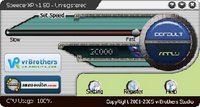 SpeederXP dapat anda unduh di alamat http://www.speederxp.com. Mudah-mudahan tips ini dapat membantu memudahkan dan mempercepat tugas anda. Selamat mencoba.
SpeederXP dapat anda unduh di alamat http://www.speederxp.com. Mudah-mudahan tips ini dapat membantu memudahkan dan mempercepat tugas anda. Selamat mencoba.
Cara Ampuh Mempercepat Download
Minggu, 11 Oktober 2009 18.35
Filed Under: download, kinerja, komputer, software |0 komentarKalo kamu suka ngenet trus pengen tau cara mempercepat download, kamu-kamu bisa memakai software download manager. Ini berlaku dua fungsi, yaitu untuk mengorganisir file-file download kamu en memastikan kalau download nggak putus ditengah jalan.
Nggak lucu kan kalo kamu lagi download lagu yang besarnya bermega-mega lalu tiba-tiba putus ditengah jalan lalu kamu kudu ngulang lagi dari awal (hehehe ini buat yang biasanya ngenet di warnet ya).
Tergantung dari server dimana kamu download, software download manager ini mampu untuk meresume (melanjutkan file yang terputus di tengah jalan atau di-pause). Rapidshare contohnya, nggak bisa diresume oleh download manager ini, tapi MediaFire bisa.
Software download yang paling mudah digunakan adalah DownThemAll. Ini merupakan software addon firefox, jadi kamu nggak usah install di komputer dan terintegrasi dengan browser Firefox.
Nggak lucu kan kalo kamu lagi download lagu yang besarnya bermega-mega lalu tiba-tiba putus ditengah jalan lalu kamu kudu ngulang lagi dari awal (hehehe ini buat yang biasanya ngenet di warnet ya).
Tergantung dari server dimana kamu download, software download manager ini mampu untuk meresume (melanjutkan file yang terputus di tengah jalan atau di-pause). Rapidshare contohnya, nggak bisa diresume oleh download manager ini, tapi MediaFire bisa.
Software download yang paling mudah digunakan adalah DownThemAll. Ini merupakan software addon firefox, jadi kamu nggak usah install di komputer dan terintegrasi dengan browser Firefox.
Mempercepat Speed Download
Sabtu, 10 Oktober 2009 18.39
Filed Under: cepat, kinerja, komputer |0 komentarBagaimana cara Mempercepat Speed Download? Atau kecepatan download. Pertanyaan yang sering terlintas di benak saya, mungkin juga anda. Karena jujur, saya sangat hobi download, apalagi download Film tapi bukan bokep 3gp lho. Tapi ga ada salahnya bagi anda yang suka dengan Video Maria Ozawa, ataupun Videonya Sarah Azhari Bugil dan bokep yang lainnya.
High Speed
High Speed
Namun karena file Film rata-rata di atas 600 MB, jadi butuh waktu lama untuk mendownload. Film terakhir yang saya download adalah S*x And The City 1 dengan besar file 900 MB. Waktu yang saya butuhkan kira-kira adalah 4 jam. Jadi rata-rata speednya kalo diitung pake rumus matematikanya adalah 900 MB : (4jam x 3600 detik) = 0.0625 Mb/s atau 62,5 Kbps. Yah kecepatan download yang manteb bagi saya.
Untuk mendapatkan kecepatan yang tinggi sebenarnya adalah tergantung koneksinya, software yang katanya bisa ningkatin kecepatan download menurut saya tidak terlalu berpengaruh jika memang Bandwidth anda kecil. Justru akan memakan memori RAM anda dan membuat komputer jadi berat dan proses download pun jadi lebih lambat.
Namun untuk mempercepat speed download, anda dapat menggunakan program downloader seperti Internet Download Manager (IDM) atau program downloader lain sesuai kesukaan anda. Dengan menggunakan Program Downloader, kecepetan download lebih stabil dan cepat jika dibanding menggunakan Browser sperti Firefox atau Opera.
Bagaimana cara agar mendownloadnya cepat :
Silahkan setting IDM anda pada Option -> Connection
- Untuk Connection Type/speed pilih yang LAN 10Mbps
- Untuk Defaul Maxx Num Conn pilih nilai tertinggi yaitu 16
kemudian OK
Untuk penjelasan lebih lanjut nanti akan saya bahas lagi..
Semoga kecepatan download anda bertambah..
Mempercepat Download
18.38
Filed Under: cepat, download, kinerja, komputer |0 komentarSemua file gratis yang ada di pusatgratis diletakkan di server ziddu, Agar temen2 bisa download file dengan lebih cepat dan stabil dari ziddu, maka berikut ini saya beri tips agar proses download dari ziddu bisa lebih cepat, stabil dan tidak putus – putus :
1. Saat mendownload file, pastikan temen2 dalam keadaan login di ziddu, untuk itu temen2 harus register dahulu di ziddu. KLIK DISINI UNTUK REGISTER ZIDDU SECARA GRATIS
2. Setelah temen2 register secara gratis, silahkan temen2 login
3. Pastikan saat mendownload file temen – temen dalam keadaan login, dengan begitu proses download akan menjadi lebih stabil.
4. Untuk mengindari terputusnya proses download, lebih baik download file satu per satu, jangan download banyak file dalam waktu yang bersamaan…khususnya jika file berukuran besar.
Temen2 tetap bisa download tanpa register dahulu secara gratis di ziddu, namun proses download akan menjadi kurang maksimal…untuk itu lebih baik temen2 REGISTER terlebih dahulu, gratis kok..KLIK DISINI UNTUK REGISTER ziddu secara gratis.
Cara Mempercepat windows xp
Jumat, 09 Oktober 2009 18.41
Filed Under: cepat, kinerja, komputer, windows, xp |0 komentar1. Lakukan defragmentation
2. Kalau RAM anda dibawah 512M, tambahkan RAM Memori, paling tidak 512 M, supaya aktifitas swaping Harddisk berkurang
3. Pastikan harddisk anda diformat memakai NTFS. Mengeceknya gampang:
* Klik dobel My Computer, kemudian klik kanan drive C:
* pilih Properties, lihat di box, File Systemnya apa, FAT32 atau NTFS
* Kalau belum NTFS, cara konversinya gampang tidak usah reinstall ulang.
Caranya begini:
o Backup dulu data-data yang penting (untuk menghindari kalau terjadi kesalahan2)
o Klik Start, Run, ketik CMD
o Pada prompt ketikkan : CONVERT C: /FS:NTFS lalu tekan tombol ENTER
o Proses akan memakan waktu beberapa saat
o Sebelum melakukan ini pastikan komputer anda bebas dari Virus
4. Matikan fasilitas File Indexing. Proses ini sering memakan waktu
Caranya gampang:
* Klik kanan drive C:
* Pilih properties
* Buang centang pada pilihan: Allow indexing service to index this disk for fast file searching
* Apply
* proses akan memakan waktu beberapa saat
* Jika muncul Access is denied, klik Ignore
5. Jika memungkinkan, update Video driver anda dengan yang terbaru sesuai chipset anda
6. Sebulan sekali lakukan disk cleanup.
Caranya:
* klik kanan drive C:
* pilih properties
* klik tombol disk cleanup
* hapus seluruh temporary file
7. Pastikan device IDE ATA/ATAPI menggunakan DMA (Direct Memory Access), caranya:
* Masuk ke Control Panel, System, klik Hardware, Device Manager
* Klik dobel pada IDE ATA/ATAPI device, dan pastikan DMA sudah di enable baik yang primary maupun yang secondary.Caranya:
1.
* klik dobel pada Primary IDE channel
* klik Advance Setup
* set Transfer mode ke “DMA if available“
* lakukan pada Secondary channel
8. Buang semua spyware dari komputer. Gunakan misalnya program gratis dari Lavasoft AdAware atau yang lain. Pastikan anda selalu mengupdate data terbaru.
9. Buang program-program dan service yang tidak terlalu penting dengan MSCONFIG. Lihat artikel Mempercepat StartUp Windows XP
10. Uninstal program-program yang tidak terlalu penting dengan Control Panel, Add remove Program
11. Matikan seluruh fasilitas animasi yang tidak perlu dan disable Active Desktop.
Caranya:
Adsense Indonesia
* Masuk ke Control Panel
* klik dobel System
* Klik Advance Tab
* Pada performace, Klik tombol Setting
* Kalau mau gampangnya, pilih Adjut for best performance
* Kalau ingin pilih-pilih, silakan buang centang yang tidak perlu. Tidak usah takut, kalau salah centang tidak akan menyebabkan masalah, ini hanya masalah responsiveness
12. Pastikan anda hanya menginstall satu program antivirus di dalam PC anda. Program anti virus memakan resources.
13. Pastikan anda menginstal font tidak lebih dari 500 type. Semakin banyak font yang anda install, maka komputer akan semakin lambat. Cek dari klik Start, Control Panel lalu klik Font
14. Jangan partisi hardisk anda lebih dari 1, misalnya drive C dan D. Lebih efisien bila anda membuat hanya 1 partisi, misalnya hardisk 80 MB, dipartisi hanya 1 untuk drive C saja.
NTFS lebih efisien bila bekerja pada sebuah partisi yang besar dari pada beberapa partisi kecil
15. Check system RAM anda. Gunakan program MEMTEST86. Bisa di download disini. Ini akan membuat disket bootable atau CD bootable. Lakukan test pada RAM, dan pastikan seluruh test lulus minimal 3 pass. Jika program menemui Error, matikan komputer dan cabut salah satu RAM (bila ada beberapa chip RAM), dan lakukan test ulang. Bila masih terjadi error–> ganti RAM anda. Ingat RAM tidak bisa diperbaiki, bisanya cuma dibuang aja dan diganti baru :) .
16. Pastikan CD atau DVD anda mempunyai driver terbaru. Dan jangan lupa, keluarkan CD dari CD drive bila tidak diperlukan
17. Paling tidak setahun sekali buka komputer anda, dan bersihkan debu-debu yang ada di dalamnya.
18. Jika dengan cara-cara ini, komputer masih lambat bin Lelet, rasanya lebih baik kalau Windows XP nya di reinstall ulang. Sebelum reinstall, ingat-ingat: backup data-data penting anda, driver-driver pendukung sudah siap atau belum.
Tips untuk mempercepat Windows XP
Rabu, 07 Oktober 2009 18.44
Filed Under: cepat, kinerja, komputer, regedit |0 komentarBerikut ini adalah trick2 simple untuk mempercepat windows. efektifitas trik2 ini mungkin berbeda2, tip2 berikut mungkin bisa membuat komputer anda tidak stabil. maka. PROCEED WITH CAUTION. Juga jangan lupa lakukan backup registry sebelum tweaking.
Cara Back up registry
start>run>regedit>file>export
kasih nama backup .reg anda klik ok
done
1. Mendisable Service Windows yg tidak diperlukan.
Karena windows ditujukan untuk berbagai user dan tugas, maka windows membuat service yg sebenarnya tidak tidak terlalu diperlukan. Service2 berikut ini seringkali memakan resouce yg tidak sedikit, dengan mendisable (me-non-aktif-kan) maka komputer kita bisa mendapatkan sedikit boost karenanya.
* Alerter
* Clipbook
* Computer Browser
* Distributed Link Tracking Client
* Fast User Switching
* Help and Support - (Jika anda mengunakan windows help, maka langkah ini diskip aja)
* Human Interface Access Devices
* Indexing Service
* IPSEC Services
* Messenger
* Netmeeting Remote Desktop Sharing
* Portable Media Serial Number
* Remote Desktop Help Session Manager
* Remote Procedure Call Locator
* Remote Registry
* Remote Registry Service
* Secondary Logon
* Routing & Remote Access
* Server
* Telnet
* TCP/IP NetBIOS Helper
* Upload Manager
* Universal Plug and Play Device Host
* Wireless Zero Configuration -(Jangan didisable jika anda mengunakan Wireless)
* Workstation
Cara mendisable service diatas:
1. Klik start>Run>ketik "services.msc"
2. Dobel klik service yg hendak diubah
3. Ubah startup type menjadi 'Disable"
2. Matikan System restore
System restore bisa bermanfaat jika komputer bermasalah, akan tetapi semua restore point yg disimpan bisa memakan ruangan yg cukup besar di harddisk. System restore membebani karena selalu memonitor sistem, dengan mendisable system restore maka sebagian resorce bisa dialokasikan untuk hal yg lain.
1. Buka Control Panel
2. Klik Performance and Maintenance
3. Klik System
4. Klik System Restore tab
5. Klik 'Turn off System Restore on All Drives'
6. Klik 'Ok'
3. Defrag Pagefile
Keeping your pagefile defragmented can provide a major performance boost. One of the best ways of doing this is to creat a separate partition on your hard drive just for your page file, so that it doesn't get impacted by normal disk usage. Another way of keeping your pagefile defragmented is to run PageDefrag. This cool little app can be used to defrag your pagefile, and can also be set to defrag the pagefile everytime your PC starts. To install:
1. Download and Run PageDefrag,
2. kasih centang pada "Defrag at next Reboot",
3. Klik OK
4. Reboot
4. Mempercepat akses Folder - dengan mendisable Last Access Update.
Jika anda memiliki banyak folder dan subdirectories, maka akses ke Direktory2 Windows XP terasa sangat berat dan seringkali cuman membuang waktu. Dengan mengupdate time stamp di registry, yaitu last access update untuk semua sub directory. Proceed with caution: Langkah berikut bukan untuk N00bie
1. Start>Run>regedit
2. "HKEY_LOCAL_MACHINE\System\CurrentControlSet\Contr ol\FileSystem"
3. Klik kanan di bagian yg kan (cari area yg kosong), lalu pilih 'DWORD Value'
4. Bikin DWORD Value dengan nama 'NtfsDisableLastAccessUpdate'
5. Klik kanan pada value baru terus pilih 'Modify'
6. Ubah data menjadi '1'
7. Klik 'OK'
5. Me-non-aktifkan Microsoft System Sounds
Secara default MS sound systems membuat komputer berbunyi/bersuara ketika booting awal, shutdown, error, dll. Skenario suara windows jelas2 membuat komputer lebih lambat (terutama dalam waktu shutdown dan booting awal), untuk me-non-aktifkan silahkan ikuti langkah berikut:
1. Buka Control Panel
2. Klik Sounds and Audio Devices
3. Klik tab Sounds
4. Pilih "No Sounds" dari Sound Scheme
5. Klik "No"
7. Klik "Apply"
8. Klik "OK"
6. Mempercepat waktu Boot
Fitur yg lumayan asik dari Windows XP adalah kemampuan untuk mendefrag ketika ada dalam proses booting. Boot Defrag pada prinsip menata file2 yg relevan dengan booting secara berurutan. Secara default fitur ini telah diaktifkan pada beberapa Build Windows, tapi beberapa build windows tidak, ada baiknya kalo kita cross check terhadap fiotur yg satu ini.
1. Start Menu>Run
2. Regedit
3. HKEY_LOCAL_MACHINE\SOFTWARE\Microsoft\Dfrg\BootOpt imizeFunction
4. Cari "Enable" dibagian kanan regedit
5. Klik "Modify"
6. Pilih "Y to enable"
7. Reboot
Tambahan:
Bootvisjuga bisa dicoba, untuk memangkas waktu boot dengan manufer yg manis.
7. Mempercepat Performa Swapfile
Jika anda memiliki ram lebih besar dari 256MB bisa dibilang tweaking yg ini akan membuat sistem anda berjalan lebih cepat. Tweaking ini pada dasarnya PC kita mengunakan setiap byte dari memori fisik yg terpasang di komputer kita, SEBELUM mengunakan swap file.
1. Start>Run
2. "msconfig.exe">ok
3. Klik tab System.ini
4. Klik tanda plus pada tab 386enh
5. Klik kotak new kemudian ketik "ConservativeSwapfileUsage=1"
6. Klik OK
7. Restart
8. Mempercepat Loading Windows Menu
Tweak ini adalah tweaking fav saya, karena akan komputer kita terasa lebih cepat. Tweaking ini membuang waktu delay ketika kita mengklik menu dan windows XP menampakkan Menu.
1. Start>Run
2. Regedit>Ok
3. "HKEY_CURRENT_USER\Control Panel\Desktop\"
4. Pilih/Sorot "MenuShowDelay"
5. Klik kanan dan pilih "Modify'
6. Ketik angka "100"
Angka 50-150 adalah kisaran yg baik, bisa disesuaikan dengan Mood anda
9. Mempercepat Loading Program.
Tweaking ini bisa berjalan untuk sebagian besar program. Jika program tidak mau loading seperti yg diharapkan, silahkan aja dikembalikan ke setting semula.
1. Klik kanan pada icon/shortcut yg berkaitan dengan program.
2. properties
3. Pada kotak 'target', tambahkan ' /prefetch:1' diakhir kalimat.
4. Klik "Ok"
gampang kan, Program akan loading lebih cepat.
10. Mempercepat Shutdown Windows XP.
Tweaking ini mengurangi waktu tunggu secara otomatis ketika windows sudah menerima instruksi untuk shutdown.
1. Start>Run
2. 'Regedit'>OK
3. 'HKEY_CURRENT_USER\Control Panel\Desktop\'
4. Sorot 'WaitToKillAppTimeout'
5. Klik kanan dan pilih modify
6. Ubah value menjadi '1000'
7. Klik 'OK'
8. Sorot 'HungAppTimeout'
9. Klik kanan dan pilih modify
10. Ubah value menjadi '1000'
11. Klik 'OK'
12. 'HKEY_USERS\.DEFAULT\Control Panel\Desktop' sorot WaitToKillAppTimeout'
13. Klik kanan dan pilih modify
15. Ubah value ke '1000'
16. Klik 'OK'
17. 'HKEY_LOCAL_MACHINE\System\CurrentControlSet\Contr ol\' sorot 'WaitToKillServiceTimeout'
19. Klik kanan dan pilih modify
20. Ubah value menjadi '1000'
21. Klik 'OK'
==================================================
Download Video | download software | Antivirus
Trik Mempercepat Windows XP
Selasa, 06 Oktober 2009 18.47
Filed Under: kinerja, komputer, mempercepat, windows, xp |0 komentarResiko ditanggung penumpang. untuk percobaan mending pake komputer temen ( cara ilegal dan nggak sopan )
1. Mengosongkan prefetch cache dari waktu ke waktu (biasanya di C:/WINDOWS/Prefetch),kalian delete aja file yang ada di dalam folder tersebut tapi JANGAN DELETE foldernya ya!!!!
2. Defragmentasi file-file boot. Masukkan perintah di Start>RUN: Defrag c: -b
3. Mengurangi autostart di latar belakang. Ketik "msconfig.exe" dalam menu RUN
4. Mengakhiri program lebih cepat sebelum shut down. Start>RUN>regedit = HKEY_LOCAL_MACHINE | SYSTEM | ControlSet001 | Control. Dalam jendela kanan editor tampak entry "WaitToKillServiceTime-Out". Turunkan nilainya menjadi "100"(milidetik).
5. Membersihkan tampilan dari pernak-pernik. Buka "Start | Settings | Control Panel". Jika Anda memilih “Category View”,"Performance and Maintenance","Adjust Visual effects". Pada tab "Visual Effects" pilih option "Adjust for best performance". Dengan demikian Windows menonaktifkan semua pernak-pernik grafis. Bila Anda masih menginginkan suatu efek tertentu, aktifkan fungsi "Custom" dan tandai fungsi yang ada di dalam daftar di bawah.
6. Singkirkan selalu DLL dari RAM. Start>RUN>regedit ="HKEY_LOCAL_MACHINE | SOFTWARE | Microsoft | Windows | currentVersion |Explorer". Di sini klik kanan pada sebuah bidang kosong dalam jendela, lalu pilih "New | DWORD Value”. Berikan nama "Always UnloadDll" pada entry tersebut. Klik ganda dan masukkan "1" di “Value Data”.
7. Mencegah update Internet otomatis."Control Panel",klik "System", pilih tab Automatic Updates" dan aktifkan "Turn off automatic updating. I want to update my computer manually".
8. Menyingkirkan fungsi ZIP Windows XP. Start>RUN = Regsvr32 /u zipfldr.dll (nonaktifkan). Aktifkan lagi Start>RUN = Regsvr32 zipfldr.dll
Dan akhirnya semoga tips ini dapat bermanfaat buat kalian semua.
download software full disini
Cara optimasi Windows
Jumat, 02 Oktober 2009 18.49
Filed Under: kinerja, komputer, windows |0 komentarDi tempat anda, mungkin banyak orang yang bisa meng- install program. Namun saya yakin sangat sedikit sekali yang mengerti dan mau memahami seni dari proses install tersebut sehingga menghasilkan PC yang optimal.
Sering kita jumpai, komputer sekelas Pentium IV masih dikatakan lambat.
Padahal sudah dilakukan berbagai upaya untuk menambah memori dan meningkatkan prosesor. Namun tetap saja, masih ada beberapa proses yang dianggap lambat.
Dengan settingan berikut, anda bisa menyulap Pentium III secepat Pentium IV.
Ruang-ruang yang akan kita sentuh adalah sebagai berikut :
1. System Properties
2. System Configuration
3. Registry
1. System Properties
Adalah ruang berisi informasi tentang nama dan organisasi pemilik. Anda bisa membukanya dengan klik kanan pada icon MyKomputer dan pilih Properties . Atau bisa juga dengan menekan tombol Start + Pause Break .
Ada beberapa rahasia yang akan kita obrak-abrik pada system properties ini, sehingga menghasilkan installasi yang optimal. Ikuti langkah berikut :
1. Klik kanan pada icon MyComputer dan pilih Properties . Atau bisa juga dengan menekan tombol Start + Pause Break .
2. Klik menu System Restore , pastikan anda mengklik Turn Off System Restore On All Drives .
Ini akan sangat berguna untuk menghalau salah satu cara perkembangbiakan virus.
3. Kemudian klik Advanced .
Terdapat 3 menu setting di bawahnya.
* Klik Setting pertama dan pastikan anda memilih Adjust For Best Performance . Lanjutkan dengan mengklik Apply . Tunggu beberapa saat, dan tampilan windows akan berubah menjadi klasik. Tampilan tersebut dapat kita rubah sesuai keinginan kita nanti.
* Selanjutnya klik Advanced , dan klik Change untuk merubah Virtual Memory.
(Virtual memory adalah Space yang dijadikan memory bayangan untuk membantu kinerja memory asli yang biasa kita sebut RAM . Virtual memory ini akan meminta ruangan dari harddisk.
* Pada sub menu Custome Size , terdapat kolom Initial Size . Isikan kolom dengan angka minimal 2 kali jumlah RAM yang anda pasang.
Misalnya anda memasang RAM 128 MB, maka isi kolom tersebut dengan jumlah minimal 256. Dan pada kolom berikutnya isi dengan 2 x kolom pertama. Jangan lupa klik Set . Klik OK dan OK lagi sehingga kembali ke System Properties awal.
* Sekarang, klik menu Setting yang ketiga, anda akan melihat dua kolom yang berisi angka 30. Rubah angka tersebut menjadi 3 . Kemudian buang tanda Ceklis (v) pada Automatically Restart .
* Klik OK setelah selesai.
* Tutup System Properties dengan mengklik OK
Dari hasil otak-atik tadi, tampilan windows terasa amat membosankan. Semuanya serba Classic, seolah-olah bukan Windows XP.
Jangan khawatir, itu hanya sekedar tampilan yang bisa kita rubah setiap saat. Caranya :
1. Klik kanan di ruang kosong pada area Desktop dan pilih Properties sehingga muncul kotak dialog Display Properties
2. Klik menu Themes , kemudian pada kolom Themes dibawahnya, klik tanda panah ( Pop up ) dan pilih Windows XP .
Jika sebelumnya sudah terpilih Windows XP , maka pilih dulu Themes lain, kemudian klik panah lagi dan pilih Windows XP . Ini dilakukan untuk memancing tampilan Windows XP yang sesungguhnya.
3. Klik Apply dan lihat hasilnya.
4. Selanjutnya klik menu Desktop , perhatikan di bagian bawah. Disana terdapat sub menu Customize Desktop , klik menu tersebut.
5. Pada tampilan kotak dialog berikutnya, pastikan anda membuang tanda Ceklis (v) pada Run Desktop Cleanup Every 60 Days.
Ini dilakukan untuk menghindari penghapusan otomatis Windows terhadap icon-icon yang sudah dianggap tidak penting, padahal menurut kita masih sangat penting.
6. Klik OK dan OK lagi untuk menutup Display Properties
2. System Configuration
Please, jangan pusing dulu …
Ruang berikutnya yang akan kita bedah adalah System Configuration . Perhatikan langkah berikut :
1. Klik Start pilih Run dan ketik msconfig kemudian Ok atau langsung tekan Enter
2. Dideretan menu bagian atas, di ujung kanan terdapat menu Startup . Klik menu tersebut.
3. Lihat ke bagian bawah, terdapat sederetan nama dengan masing-masing mempunyai tanda ceklis (v).
Nama-nama tersebut adalah indikasi program yang akan selalu berjalan ketika Windows baru pertama kali tampil. Dan jika kita membiarkan tanda ceklisnya, maka Windows akan sedikit lambat ketika pertama kali proses Loading .
1. buang tanda ceklis pada nama program yang dianggap tidak perlu untuk ditampilkan pada waktu START UP. Kemudian klik Apply
2. Klik OK untuk menutup System Configuration dan klik Restart .
3. Minum kopi, makan cemilan, atau pesen nasi goreng untuk menunggu komputer anda yang Restart.
Setelah komputer Restart dan kembali ke ruangan Desktop , anda dikagetkan dengan munculnya kotak dialog yang tentu saja berbahasa inggris. J
Langsung saja klik kotak kecil untuk memberi ceklis pada Don't Show This Massage ….., (dst) kemudian klik OK . Maka kotak tadi tidak akan muncul lagi ketika Windows baru Restart .
3. Registry
Registry adalah ruang Administrator Windows. Keluar masuknya program yang terinstall akan selalu melapor terlebih dahulu ke Registry .
Berikut ini adalah directory yang terdapat di Registry yang akan kita obrak-abrik J :
1. HKEY_CLASSES_ROOT
2. HKEY_CURRENT_USER
3. HKEY_LOCAL_MACHINE
4. HKEY_USERS
5. HKEY_CURRENT_CONFIG
Wah, istilah-istilah apapula itu ?..... Bah … J
Yang akan kita sentuh adalah bagian a dan b . Ikuti langkah berikut :
1. Klik Start pilih Run dan ketik regedit , klik OK atau langsung tekan Enter
2. Klik tanda plus (+) pada HKEY_CURRENT_USER
3. Klik tanda plus (+) pada Control Panel
4. Klik tanda plus (+) pada Desktop
( Perhatikan jendela sebelah kanan pada posisi Desktop. Terdapat sederetan String yang cukup memusingkan dan tentu saja berbahasa Inggris. J . Cari dan temukan MenuShowDelay . Jika sudah ketemu, klik dua kali dan rubah nilainya dari 400 menjadi 0, kemudian klik OK )
5. Sekarang kembali ke jendela sebelah kiri
6. Dibawah directory Desktop terdapat sub directory WindowsMetrics . Klik sub directory tersebut dan perhatikan jendela sebelah kanan.
7. Cari dan temukan MinAnimate , klik dua kali pada value tersebut dan rubah nilainya menjadi 1 , klik OK .
Sekarang tutup Registry dengan tombol Alt + F4 atau dengan mengklik tanda silang ( X) dibagian atas kanan jendela.
Restart Komputer anda dan lihat hasilnya.
Sedikit tambahan bagi yang kurang mengerti mohon ikuti step by step seperti di atas
download software

